Atualização de 29 de janeiro de 2016: novas informações adicionadas sobre o aplicativo do Hangouts Dialer.
A recente integração do Google Voice ao aplicativo do Hangouts permite que os usuários liguem para números de telefone e enviem mensagens de texto, agindo como uma segunda linha telefônica. Esses novos recursos são realmente úteis se você tiver um número limitado de minutos ou textos no plano da sua operadora ou se o sinal da sua operadora for menos confiável do que o seu sinal Wi-Fi.
Aqui estão cinco dicas para ajudar a tornar sua experiência no Google Voice no Hangouts mais agradável:
Observação: antes de começar a usar as dicas, verifique se as caixas ao lado de Chamadas telefônicas recebidas e Mensagens estão marcadas na área "Configurações" do aplicativo do Hangouts.
Faça chamadas através de Wi-Fi / 4G / 3G

", " modalTemplate ":" {{content}} ", " setContentOnInit ": false} '>
Se você já usou o aplicativo do Google Voice, pode configurá-lo para usar seu número de voz ao fazer chamadas. Essas chamadas ainda usavam os minutos da sua operadora, em vez do seu sinal de dados. Como solução, o Google criou um segundo aplicativo que funciona como um plug-in para o Hangouts, chamado de Hangouts Dialer. Este aplicativo adicionará uma guia de discagem ao Hangouts, permitindo que você faça chamadas de saída com seu número de voz por Wi-Fi / dados (VoIP). Depois de fazer o download do aplicativo, abra-o pelo menos uma vez para conectá-lo ao aplicativo original do Hangouts. Você não precisa deste aplicativo para receber chamadas de vídeo por meio do Hangouts.
Desativar anel duplo
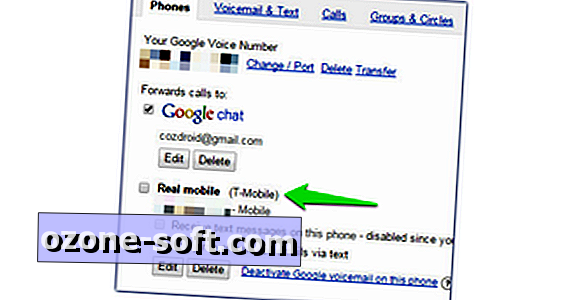
", " modalTemplate ":" {{content}} ", " setContentOnInit ": false} '>
Quando uma chamada está chegando, você não precisa de duas notificações separadas ao mesmo tempo em seu telefone. Para impedir que isso aconteça, desative o encaminhamento de chamadas para seu número de celular em sua conta de voz. Depois disso, somente o aplicativo do Hangouts tocará. Veja como:
- Faça login no Google Voice na Web.
- Clique no menu de engrenagem no canto superior direito e selecione Configurações.
- Na primeira guia, desmarque a caixa ao lado do número da sua operadora de celular.
Ajustar sons de notificação
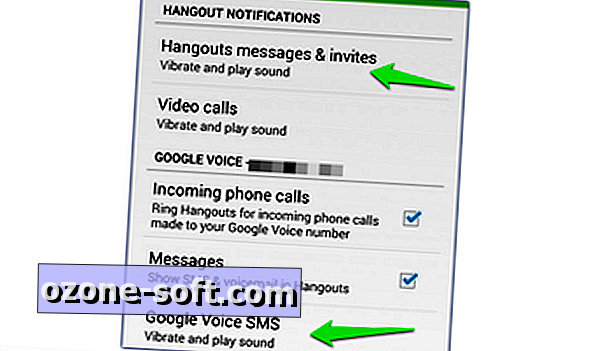
", " modalTemplate ":" {{content}} ", " setContentOnInit ": false} '>
Por padrão, o aplicativo do Hangouts executará o mesmo alerta para mensagens instantâneas, SMS do Google Voice e SMS da operadora (se você estiver usando o aplicativo de SMS padrão). Isso pode funcionar para alguém que sempre tem um momento para verificar seu telefone, mas se você quiser notificações diferentes, você pode alterá-las facilmente no menu Configurações.
Mensagens instantâneas
Configurações> Nome da conta do Google> Mensagens e convites do Hangouts> Som
Google Voice SMS
Configurações> Nome da conta do Google> Google Voice SMS> Som
SMS da operadora
Configurações> SMS> Som
Alterar o número "enviar de"
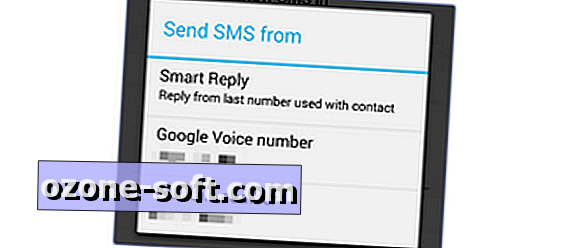
", " modalTemplate ":" {{content}} ", " setContentOnInit ": false} '>
Se você definir o aplicativo do Hangouts como seu cliente SMS padrão, poderá ajustar o número que está sendo usado ao responder a alguém. Você tem três opções:
- Resposta inteligente (usa o número em que você foi contatado para responder)
- Google Voice
- Transportadora
Essas opções podem ser acessadas por meio das configurações do Hangouts:
SMS > Envie SMS de
Discador padrão
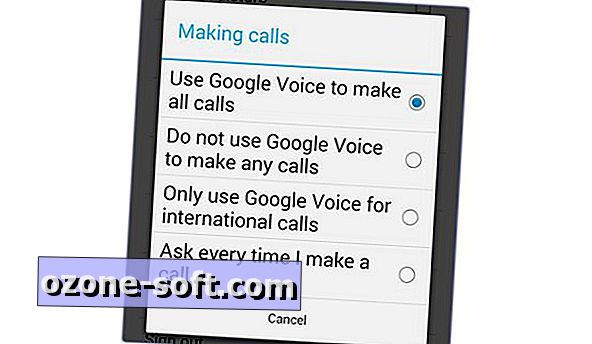
", " modalTemplate ":" {{content}} ", " setContentOnInit ": false} '>
Se você quiser usar o aplicativo discador de ações em seu dispositivo, mas tiver seu número do Google Voice exibido no identificador de chamadas, mantenha o app do Google Voice original e selecione o uso do Google Voice para fazer todas as chamadas nas configurações.
Além disso, agora você pode definir o aplicativo do Hangouts Dialer como discador padrão, que exibirá seu número do Google Voice na identificação de chamadas.













Deixe O Seu Comentário